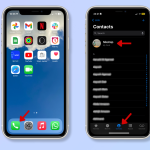Ποιος δεν αγάπησε το iOS 16; Περιλάμβανε προσαρμογή οθόνης κλειδώματος, δυνατότητα επεξεργασίας ή κατάργησης αποστολής iMessages και έναν νέο τρόπο χειρισμού κωδικών πρόσβασης Wi-Fi. Ενώ το τελευταίο μπορεί να μην στέκεται τόσο εντυπωσιακά ψηλό όσο οι δύο πρώτες, η προσθήκη παρέχει καλύτερη εμπειρία από τις προηγούμενες εκδόσεις του λειτουργικού συστήματος.
Πριν από το iOS 16, μπορούσατε να μοιράζεστε κωδικούς πρόσβασης Wi-Fi με άλλα iPhone και iPad που προσπαθούσαν να μπουν στο δίκτυο όταν ήταν κοντά το ένα στο άλλο, κάτι που εξακολουθεί να λειτουργεί τώρα (και είναι εξίσου μαγικό). Το πρόβλημα με την προηγούμενη επανάληψη είναι ότι λειτουργούσε μόνο σε άλλες συσκευές iOS/iPadOS και ο κωδικός πρόσβασης δεν αποκαλύφθηκε ποτέ. Αυτό θα καθιστούσε απαγορευμένη τη σύνδεση οποιασδήποτε άλλης συσκευής που δεν ανήκει στην Apple. Το iOS 16 το πήγε ένα βήμα παραπέρα.
Όταν εμφανίστηκε το 2022, εισήγαγε μια απλή αλλαγή που όχι μόνο σας επέτρεψε να προβάλετε τον κωδικό πρόσβασης ενός δικτύου Wi-Fi στο οποίο είτε είστε συνδεδεμένοι αυτήν τη στιγμή είτε στο οποίο είχατε συνδεθεί στο παρελθόν, αλλά και να τον αντιγράψετε και να τον μοιραστείτε με όποιον τρόπο θέλετε. ήθελε με λίγα χτυπήματα. Το Android είχε πράγματι αυτή τη δυνατότητα για χρόνια προτού φτάσει στο iPhone, και η τρέχουσα επανάληψη του εξακολουθεί να αφήνει λίγο επιθυμητό, συγκριτικά, αλλά η πρόοδος είναι πρόοδος.
Ακολουθούν τα βήματα για την προβολή και αντιγραφή του κωδικού πρόσβασης Wi-Fi σε iOS και iPadOS 16+.
Για να λειτουργήσει αυτό, πρέπει είτε να είστε συνδεδεμένοι στο δίκτυο Wi-Fi είτε να έχετε συνδεθεί σε αυτό στο παρελθόν και να είστε αρκετά κοντά στο δρομολογητή για να εμφανιστεί το δίκτυο στις ρυθμίσεις σας. Εάν πληροίτε αυτές τις απαιτήσεις, ξεκινήστε την εφαρμογή Ρυθμίσεις στο iPhone ή το iPad σας με iOS 16 ή iPadOS 16 ή νεότερη έκδοση και κάντε τα εξής:
1. Μεταβείτε στο Wi-Fi.
2. Βρείτε το δίκτυο Wi-Fi για το οποίο θέλετε τον κωδικό πρόσβασης και πατήστε το μπλε εικονίδιο πληροφοριών στα δεξιά του ονόματος δικτύου.
3. Πατήστε Κωδικός πρόσβασης και χρησιμοποιήστε το Face ID, το Touch ID ή πληκτρολογήστε τον κωδικό πρόσβασής σας για να δείτε τον κωδικό πρόσβασης.
4. Τέλος, πατήστε Αντιγραφή για να αποθηκεύσετε τον κωδικό πρόσβασης στο πρόχειρό σας.
Στη συνέχεια, μπορείτε να επικολλήσετε τον κωδικό πρόσβασης του δικτύου Wi-Fi σε ένα μήνυμα κειμένου ή ένα email για να τον μοιραστείτε με κάποιον ή απλώς να του πείτε τον κωδικό πρόσβασης.